キャットルートそして猫ルート2Windows Update プロセスに必要な Windows オペレーティング システムのフォルダーです。 Windows Update を実行すると、catroot2 フォルダーに Windows Update パッケージの署名が保存され、そのインストールに役立ちます。
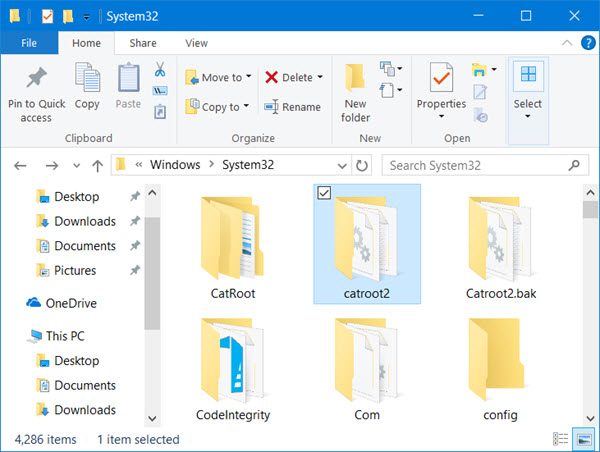
暗号化サービスは、%windir%\System32\catroot2\edb.log更新プロセス用のファイル。アップデートは次の場所に保存されます。SoftwareDistributionフォルダーこれらは、自動更新によって更新プロセスを実行するために使用されます。
catroot2 フォルダーの内容をリセットまたは削除すると、いくつかの問題が解決されることが知られています。Windows Updateの問題。
を受け取った場合は、アクセスが拒否されましたまたはフォルダーまたはフォルダー内のファイルが別のプログラムで開かれているため、アクションを完了できませんcatroot2 フォルダーを削除しようとすると、メッセージが表示されますが、暗号化サービスがログ ファイルを使用しているため、このメッセージが表示される可能性があります。
Windows 11/10のcatroot2フォルダーをリセットする
catroot2 フォルダーをリセットするには、次の手順を実行します。
管理者特権でコマンド プロンプトを開き、次のコマンドを次々に入力して Enter キーを押します。
net stop cryptsvc
md %systemroot%\system32\catroot2.old
xcopy %systemroot%\system32\catroot2 %systemroot%\system32\catroot2.old /s
次に、catroot2 フォルダーの内容をすべて削除します。
これを完了したら、CMD ウィンドウで次のように入力し、Enter キーを押します。
net start cryptsvc
Windows Update を再度開始すると、catroot フォルダーがリセットされます。
ヒント: 当社のポータブル フリーウェアフィックスウィンを使用すると、これおよび他のほとんどの Windows 設定または機能を 1 回のクリックでリセットできます。
注記: Catroot フォルダーを削除したり、名前を変更したりしないでください。 Catroot2 フォルダーは Windows によって自動的に再作成されますが、Catroot フォルダーの名前が変更された場合、Catroot フォルダーは再作成されません。
それが見つかった場合は、catroot または catroot2 フォルダーが見つからないか、再作成されません誤って削除してしまった場合は、System32 フォルダー内にこの名前の新しいフォルダーを作成し、コンピューターを再起動してから Windows Update を実行できます。
Catroot2 フォルダーの名前を変更できないのはなぜですか?
Windows の更新プロセスには Catroot2 フォルダーが必要です。 Windows Update のインストール中に問題が発生した場合は、このフォルダーの名前を変更すると問題が解決される可能性があります。 Windows Update、暗号化、およびバックグラウンド インテリジェント転送サービスが実行されるまで、このフォルダーの名前を変更することはできません。したがって、Catroot2 フォルダーの名前を変更する場合は、最初にこれら 3 つのサービスを停止してください。フォルダーの名前を変更した後、これらのサービスを再度開始できます。
Catroot2 フォルダーを削除しても安全ですか?
Windows では更新プログラムをインストールするために Catroot2 フォルダーが必要です。 Catroot2 フォルダーの内容を削除すると、Windows Update の問題を解決するのに役立ちます。削除すると、Windows によって自動的に作成されます。ただし、Catroot2 フォルダーを削除することはお勧めしません。削除する代わりに、その内容を削除することもできます。
次のフォルダーについて詳しく知りたいですか?
$SysReset フォルダー|$Windows.~BT および $Windows.~WS フォルダ|$WinREAgent フォルダー|WinSxSフォルダー|REMPLフォルダ|プログラムデータフォルダ|System32 フォルダーと SysWOW64 フォルダー|パンサーフォルダー。






